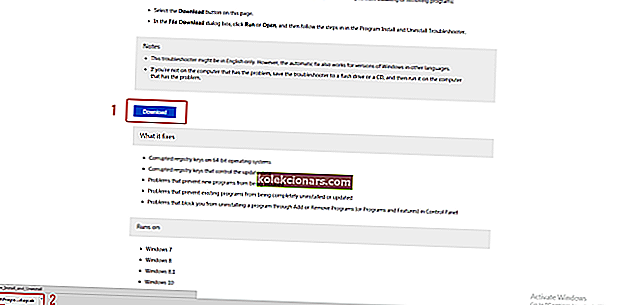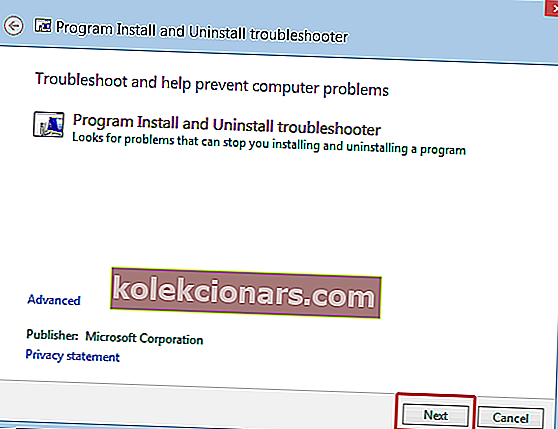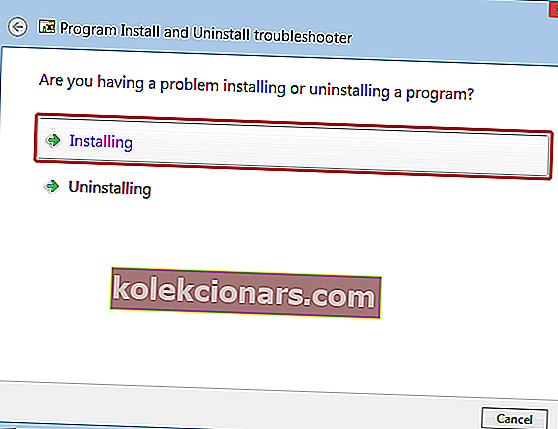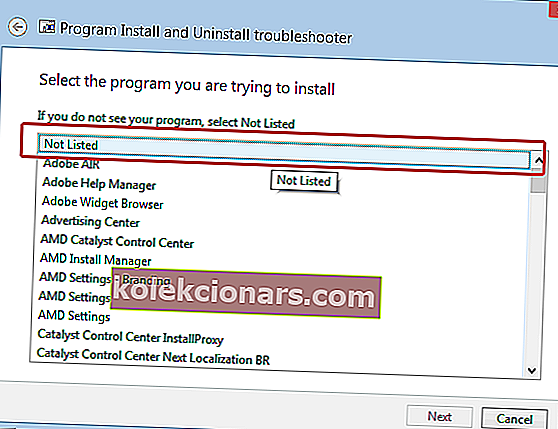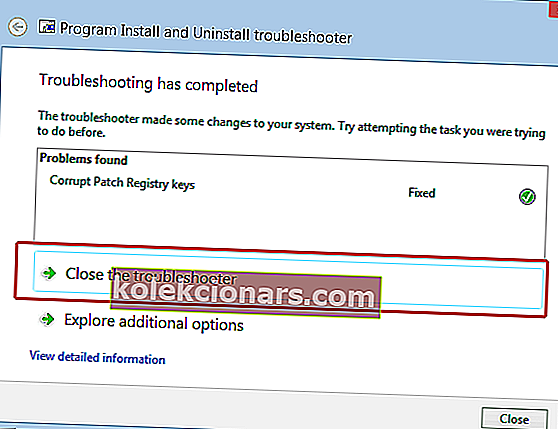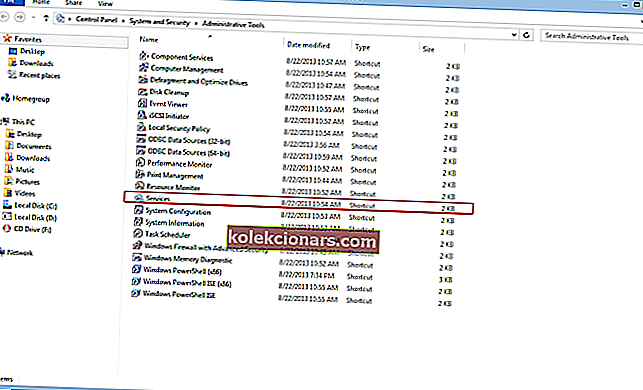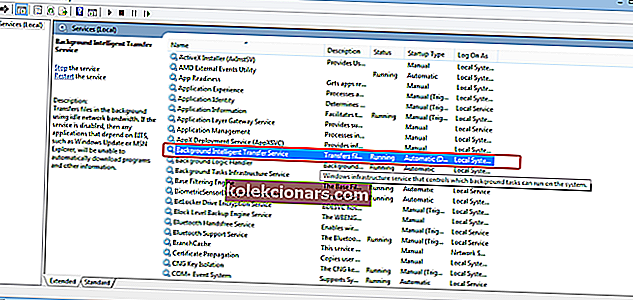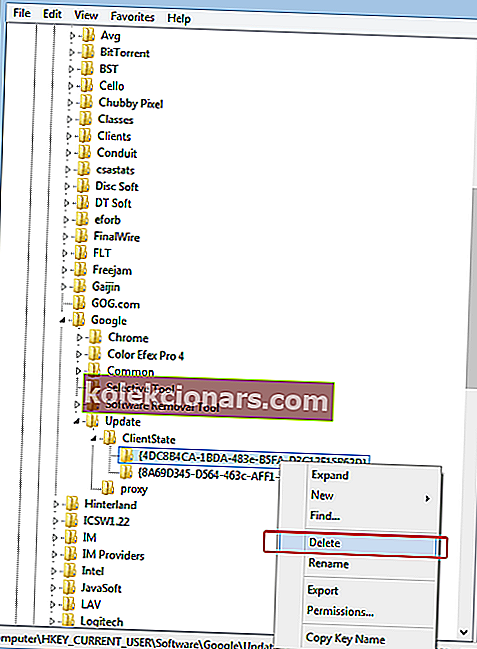- Цхроме је најпопуларнији прегледач на свету са преко 2,5 милијарде корисника који се на њега ослањају за сурфовање Интернетом.
- Гоогле-ов прегледач остаје и даље најпопуларнији прегледач на Виндовс-у 10, упркос напорима Мицрософта да убеди кориснике да прихвате Едге.
- Ако желите да пређете на Цхроме, али се и даље суочавате са проблемима, потражите помоћ у Цхроме Хуб Хуб-у.
- Ако сте заинтересовани за читање више о прегледачима, можете посетити наш посебан одељак Прегледачи.

Од свог представљања на тржишту 2008. године, Гоогле Цхроме је стекао поверење милиона корисника захваљујући импресивној брзини и ресурсима.
Овај учинак је резултат Гоогле-ове иницијативе да његов интерни прегледач учини бољим од осталих прегледача. Дизајниран је за брзо и ефикасно утовар. Осим ако инсталација Цхроме-а не успе, као што се чини код неких корисника.
Постоје корисници који се жале да прегледач користи превише РАМ-а, али количина меморије коју користи Цхроме не утиче на брзину обраде рачунара све док корисници отварају разуман број картица, али то ће утицати на старије рачунаре.
Без бриге, ваш дан вам неће покварити ови најбољи претраживачи за старе и споре рачунаре.
Од када је Цхроме покренут, корисници имају потешкоћа с инсталирањем. Овај проблем може имати различите узроке, попут једноставних грешака или корака инсталације које су корисници заборавили да изврше.
Цхроме је сјајан прегледач, али многи корисници су пријавили да не могу да га инсталирају на свој рачунар. Што се тиче Цхроме-а и његових проблема, ево неких проблема о којима су корисници извештавали приликом инсталирања Цхроме-а:
- Инсталација Гоогле Цхроме-а није успела због неодређене грешке, код грешке 0ка043 - Ово су само уобичајени проблеми повезани са инсталацијом Цхроме-а. Ако наиђете на било који од ових проблема, обавезно онемогућите или деинсталирајте свој антивирус и проверите да ли то решава проблем.
- Не могу да инсталирам Гоогле Цхроме - Неки корисници су пријавили да уопште не могу да инсталирају Гоогле Цхроме. Ово је можда повезано са вашим регистром, зато обавезно уклоните Цхроме уносе из регистра и покушајте да га поново инсталирате.
- Подешавање Цхроме-а није покренуто - Неки корисници су пријавили да се подешавање Цхроме-а уопште не покреће на њиховом рачунару. То се може догодити јер је функција Контрола корисничког налога онемогућена, па је обавезно омогућите и проверите да ли то решава проблем.
- Инсталација Гоогле Цхроме-а није успела да започне, не ради - Према корисницима, понекад инсталација Цхроме-а неће ни започети. Ово може представљати велики проблем, али можда ћете га моћи решити једноставним уклањањем свих ранијих верзија Цхроме-а са рачунара.
Ако не можете да инсталирате Гоогле Цхроме на свој Виндовс 10 рачунар, могуће је да ћете примити једну од доле наведених грешака.
Како да поправим неуспелу инсталацију Цхроме-а на Виндовс 10?
1. Размотрите алтернативни прегледач

Да ли знате који прегледач је заснован на Цхромиум-у, али ради миљама око Цхроме-а?
Зове се Опера . Има све функције које знате из Цхроме-а, а затим и неке.
Ево шта нам се заиста свиђа у вези са тим:
- Усмерен је на приватност: блокирање огласа долази са бесплатним ВПН-ом
- Иновативно је: радни простори, проток, таб-бицикл
- Ефикасно је: интегришите Фацебоок Мессенгер и ВхатсАпп, искачући видео и претрагу на картицама
Прилагодљив је тако да га можете направити по свом ако желите. Али што је најважније, не бисте требали имати проблема са покретањем или инсталирањем овог прегледача.
Опера
Најбоља алтернатива Цхроме-у. Лако се инсталира, брзо и једноставно за употребу. Преузми је одмах. Бесплатно посетите веб локацију2. Проверите антивирус

Према мишљењу корисника, ако инсталација Цхроме-а не успе на вашем рачунару, проблем би могао бити ваш антивирус. Да бисте решили проблем, саветује се да покушате да онемогућите одређене антивирусне функције и проверите да ли то решава проблем.
Ако то не успе, можда бисте желели да у потпуности онемогућите антивирус. Завршивши ово, сјајно је време да деинсталирате своје тренутно решење и унесете ново лице.
Представљамо вам БуллГуард Антивирус .
Иако то можда није једно од имена домаћинстава за које су сви чули, знајте да је то прави главни кандидат.
Импресивне карактеристике:
- Награђивани антивирусни механизам за откривање
- Коришћење заштићених алгоритама машинског учења
- Цлоуд технологија пружа довољно заштите без трошења пуно ресурса
- Једноставан за употребу интерфејс
Једном када ваш нови антивирус буде покренут, инсталација Цхроме-а више не би требало да представља проблем.

БуллГуард
Врхунска заштита без ометања ваших активности. Пробајте БуллГуард. Бесплатно суђење Преузмите одмах3. Деинсталирајте све претходне верзије Цхроме-а
Ако на рачунару имате старије верзије Цхроме-а, то може да створи проблем и спречи вас да инсталирате Цхроме. Ако инсталирање Цхроме-а не успе на рачунару, уклоните све старе верзије Цхроме-а и покушајте да га поново инсталирате.
Постоји неколико начина за то, али најбржи начин је коришћење програма за деинсталацију. Ако нисте упознати, софтвер за деинсталацију је посебна апликација која може уклонити било који програм са рачунара.

Наш препоручени алат за овај посао зове се Рево Унинсталлер .
Заиста је једноставно користити део софтвера. Поред уклањања старијих верзија Цхроме-а, овај алат ће уклонити и све датотеке и ставке регистра повезане са том апликацијом. Што је сјајно јер вас је ово највероватније спречавало да инсталирате другу верзију.
Његова снага потиче од могућности надгледања било каквих промена система које се десе након инсталације нечега. Када одлучите да га уклоните, он ће у потпуности знати које су промене направљене, па ће моћи све да обнови и избрише. Осећаће се као да га никада нисте инсталирали.
Такође нам се свиђају и други алати за оптимизацију који су укључени у лиценцу.

Рево Унинсталлер
Уклоните Цхроме и његове трагове помоћу овог дивног програма за деинсталацију. Бесплатно суђење Посетите веб локацију4. Користите алатку за уклањање проблема Унинсталл
- Преузмите и покрените софтвер.
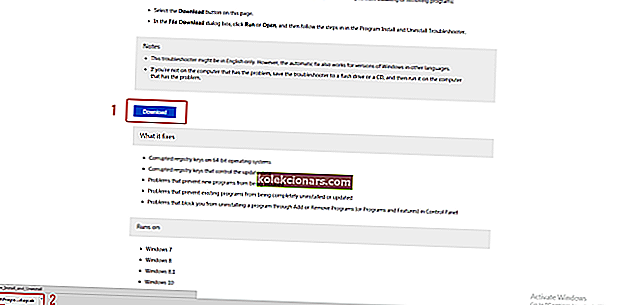
- Кликните на Нект да бисте започели решавање проблема.
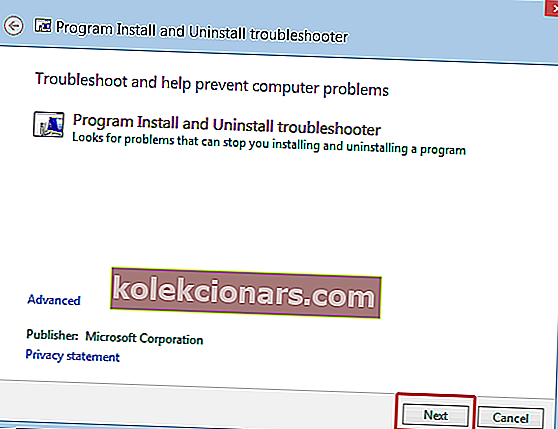
- Изаберите Инсталирање ако не можете да инсталирате прегледач Цхроме.
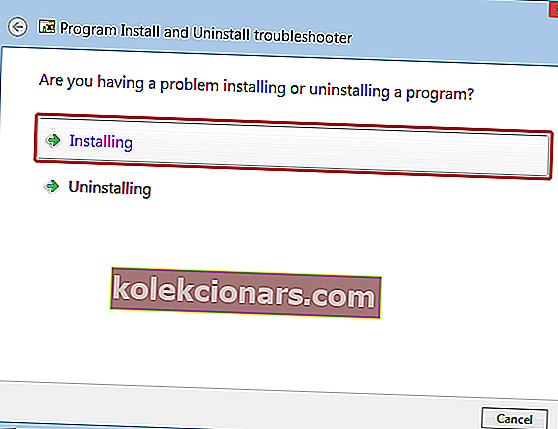
- Проверите да ли се Гоогле Цхроме појављује на тој листи, у супротном изаберите Нот Листед .
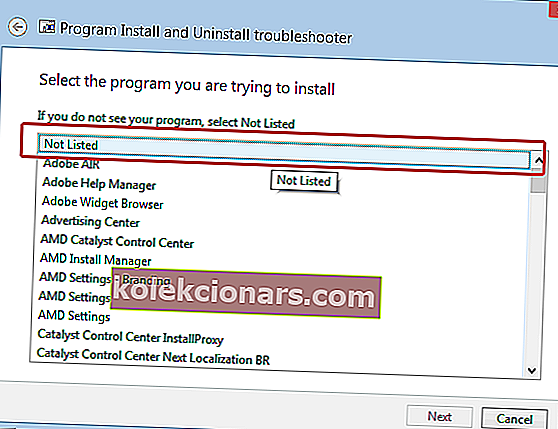
- Након фазе обраде, видећете обавештење о решеним проблемима.
- Ако вас занимају друге функције овог програма, можете да кликнете на Истражите додатне опције . Ако сматрате да сте завршили посао, кликните на Затвори алатку за решавање проблема .
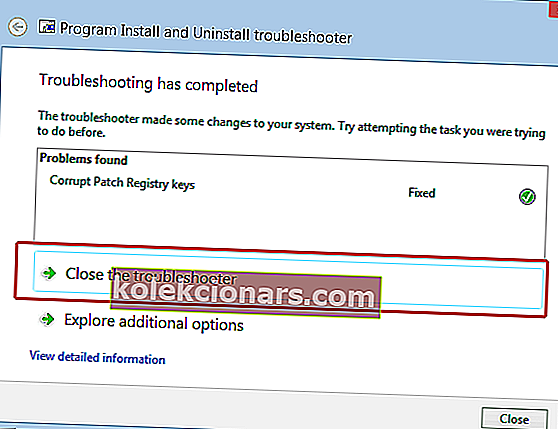
То су новије грешке, али оне се лако могу исправити захваљујући бесплатном софтверу који је Мицрософт представио својим корисницима. Алат за решавање проблема са инсталирањем и деинсталацијом можете преузети са Мицрософтове веб локације.
Након покретања овог програма, грешка би требало да нестане и систем би требало да вам омогући инсталирање прегледача.
Не верујте да имате само једну могућност! Испробајте ове корисне алате за решавање проблема.
5. Проверите да ли раде потребне услуге
- Идите на Старт> Контролна табла> Систем и безбедност> Административни алати .
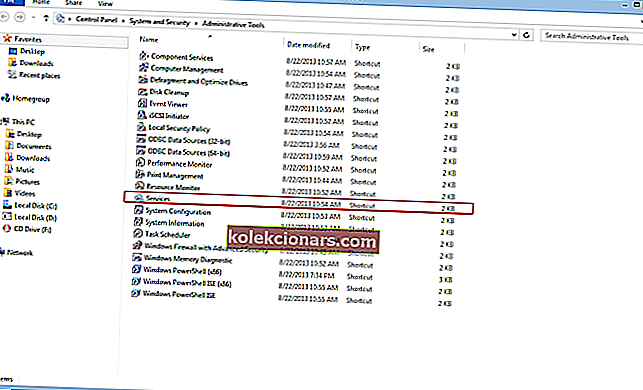
- Требали бисте имати прозор са овим датотекама. Кликните на Услуге .
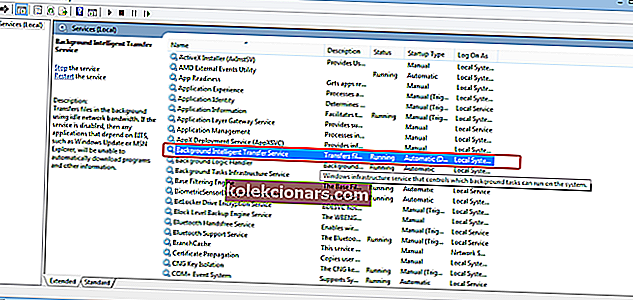
- Отворена позадинска услуга интелигентног преноса .
Ово ће отворити прозор са подешавањима и детаљима услуге. Промените тип покретања у Аутоматски и уверите се да је статус услуге покренут .
БИТС је системска услуга која омогућава асинхрони, приоритетни и ограничени пренос датотека између машина које користе мрежни пропусни опсег.
Другим речима, овај систем вам омогућава да инсталирате различите програме са других уређаја / Интернета. Треба да проверите да ли је БИТС укључен.
6. Измените свој регистар
- Идите на Старт> Рун .
- На картици Покрени напишите регедит и кликните У реду .

- У менију Уређивач регистратора изаберите
HKEY_CURRENT_USER\Google\Update\ClientStateи избришите директоријум {4ДЦ8Б4ЦА-1БДА-483е-Б5ФА-Д3Ц12Е15Б62Д} .
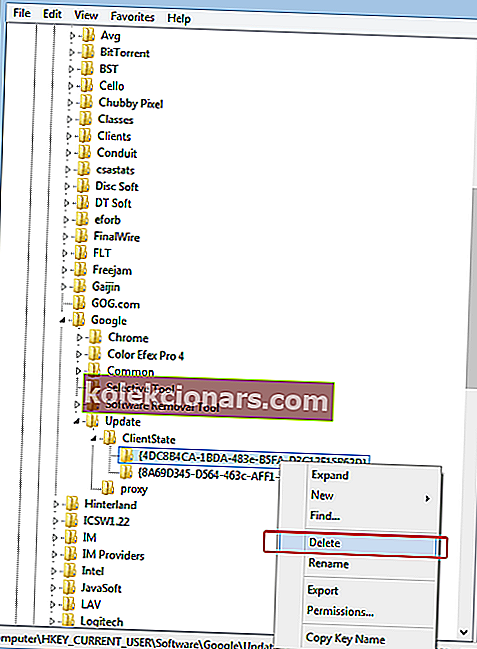
Сада можете да затворите картицу Уређивач регистратора и покушате још једном да инсталирате прегледач.
Неколико корисника препоручује да у потпуности избришу све уносе у Цхроме пре него што покушате да их инсталирате. Да бисте то урадили, једноставно пронађите ове кључеве у регистру и уклоните их:
HKEY_CURRENT_USER\Software\GoogleHKEY_LOCAL_MACHINE\Software\GoogleHKEY_LOCAL_MACHINE\Software\Wow6432Node\Google
Када уклоните те кључеве, проверите да ли би проблем требало решити и моћи ћете да поново инсталирате Цхроме без икаквих проблема.
То што радите са Виндовс Регистри Едитор-ом је превише компликовано? Будите ефикаснији са овим алатима!
Напомена уредника: Овај чланак се наставља на следећој страници. Ако желите да прочитате више о Гоогле Цхроме-у, слободно истражите нашу колекцију водича.